Word'de son belgeleri temizle – eksiksiz adım adım kılavuz
Microsoft Word kullanırken, sıkça çeşitli belgelere erişebilirsiniz ve bu belgeler "Son Belgeler" bölümünde hızlı erişim için pratik bir şekilde listelenir. Ancak bazen, gizliliğinizi korumak veya çalışma ortamınızı düzenlemek için bu son belgeleri temizlemek isteyebilirsiniz. Bu kılavuz, Word'de son belgeleri nasıl temizleyeceğinizi ve gerekirse bu özelliği nasıl devre dışı bırakacağınızı gösterecektir.
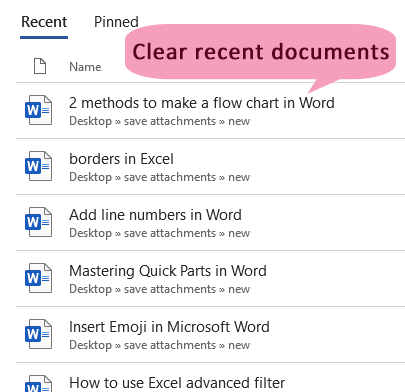
Word'de tek bir yakın zamanda kullanılan belgeyi kaldırma
Word'de tek bir yakın zamanda kullanılan belgeyi kolayca kaldırabilirsiniz. İşte nasıl yapılacağı:
- Microsoft Word uygulamasını açın.
- Ana arayüzde, dosya menüsünü açmak için Dosya sekmesine tıklayın.

- Dosya menüsünde, son belgelerin listesini göreceksiniz. Son listesinden kaldırmak istediğiniz belgeye sağ tıklayın ve ardından sağ tıklama menüsünden Listeden Kaldır seçeneğini seçin.

Belirtilen belge artık son belgeler listesinden kaldırılmıştır.
Word'de tüm sabitlenmemiş yakın zamanda kullanılan belgeleri temizleme
Bazen, yeni bir çalışma oturumu başlatmak için tüm sabitlenmemiş yakın zamanda kullanılan belgeleri bir seferde temizlemek isteyebilirsiniz. Bunu yapmak için şu adımları izleyebilirsiniz.
- Microsoft Word uygulamasını açın.
- Dosya menüsünü açmak için Dosya sekmesine tıklayın ve ardından Aç bölümüne gidin.

- Tüm yakın zamanda kullanılan belgeler, Aç bölümünün sağ tarafında listelenmiştir. Herhangi bir son belgeye sağ tıklayın ve bağlam menüsünden Sabitlenmemiş öğeleri temizle seçeneğini seçin.

- Ardından, Microsoft Word iletişim kutusunda Evet'e tıklayın.

Sistem, tüm sabitlenmemiş yakın zamanda kullanılan belgeleri Son belgeler listesinden hemen temizleyecektir.
 </>
</>
Word'de yakın zamanda kullanılan belgeleri devre dışı bırakma
Bazı durumlarda, Word'deki yakın zamanda kullanılan belgeler özelliğini tamamen devre dışı bırakmak isteyebilirsiniz. Bunu gerçekleştirmek için şu adımları izleyin.
- Microsoft Word uygulamasını açın.
- Dosya menüsünü açmak için Dosya sekmesine tıklayın.

- Alt kısımdaki Seçenekler'i seçin.
- Word Seçenekleri iletişim kutusunda, Gelişmiş sekmesini seçin, Ekran bölümüne gidin ve Son Belgeleri Göster kutusundaki sayıyı 50'den 0'a değiştirin. Son olarak, ayarları kaydetmek için Tamam düğmesine tıklayın.

Artık, Word'de kaç belge açarsanız açın, bunlar artık Son Belgeler listesinde görünmeyecektir.
Sonuç olarak, Word'deki son belgelerinizi yönetmek gizliliğinizi korumanıza yardımcı olabilir. Tek tek dosyaları kaldırmak, tüm sabitlenmemiş belgeleri temizlemek veya son belgeler listesini tamamen devre dışı bırakmak isteseniz bile, bu kılavuz size her seçeneğe yönelik adım adım talimatlar sunmuştur. Bu teknikleri takip ederek, tercihlerinize ve ihtiyaçlarınıza göre son belgeler listenizi etkili bir şekilde yönetebilirsiniz. Word'un yeteneklerine daha derinlemesine girmek isteyenler için web sitemizde bol miktarda eğitim bulunmaktadır. Daha fazla Word ipucu ve püf noktası keşfedin.
En İyi Ofis Verimlilik Araçları
Kutools for Word - Word Deneyiminizi Yükseltin
🤖 Kutools AI Özellikleri: Yapay Zeka Asistanı / Gerçek Zamanlı Asistan / Süper Parlat (Biçimi Koru) / Süper Çeviri (Biçimi Koru) / AI Redaksiyon / Yapay Zeka Düzeltme...
📘 Belge Uzmanlığı: Sayfaları Böl / Belgeleri Birleştir / Aralığı Farklı Biçimlerde Dışa Aktar (PDF/TXT/DOC/HTML...) / Toplu Olarak PDF'ye Dönüştür...
✏ Metin Düzenleme: Birden Fazla Dosyada Toplu Bul ve Değiştir / Tüm Resimleri Yeniden Boyutlandır / Tablo Satırlarını ve Sütunlarını Çevir / Tabloyu Metne Dönüştür...
🧹 Kolay Temizlik: Fazla Boşlukları, Bölüm Sonlarını, Metin Kutularını, Bağlantıları temizleyin / Daha fazla kaldırma aracı için Kaldır grubuna gidin...
➕ Yaratıcı Ekleme: Binlik Ayırıcıları Ekle / Onay Kutuları Ekle / Radyo Düğmeleri Ekle / QR Kodu Ekle / Barkod Ekle / Birden Çok Resim Ekle / Daha fazlasını Ekle grubunda keşfedin...
🔍 Hassas Seçimler: Belirli Sayfaları, Tabloları, Şekilleri, Başlık Paragraflarını nokta atışı seçin / Gezinmeyi daha fazla Seç özelliğiyle geliştirin...
⭐ Yıldız İyileştirmeleri: Herhangi Bir Aralığa Hızlı Geçiş / Tekrarlayan Metni Otomatik Ekle / Belge Pencereleri Arasında Geçiş Yap /11 Dönüşüm Aracı...
🌍 40+ Dil Desteği: Kutools'u seçtiğiniz dilde kullanın – İngilizce, İspanyolca, Almanca, Fransızca, Çince ve40'tan fazla dilde destek!

✨ Kutools for Office – Tek Kurulumda Beş Güçlü Araç!
İçerir: Office Tab Pro · Kutools for Excel · Kutools for Outlook · Kutools for Word · Kutools for PowerPoint
📦 Tüm5 aracı tek pakette alın | 🔗 Microsoft Office ile kusursuz entegre olur | ⚡ Hemen zaman kazanın ve verimliliği artırın
En İyi Ofis Verimlilik Araçları
Kutools for Word - 100+ Word için Araçlar
- 🤖 Kutools AI Özellikleri: Yapay Zeka Asistanı / Gerçek Zamanlı Asistan / Süper Parlat / Süper Çeviri / AI Redaksiyon / Yapay Zeka Düzeltme
- 📘 Belge Uzmanlığı: Sayfaları Böl / Belgeleri Birleştir / Toplu Olarak PDF'ye Dönüştür
- ✏ Metin Düzenleme: Toplu Bul ve Değiştir / Tüm Resimleri Yeniden Boyutlandır
- 🧹 Kolay Temizlik: Fazla Boşlukları Kaldır / Bölüm Sonlarını Kaldır
- ➕ Yaratıcı Ekleme: Binlik Ayırıcılar Ekle / Onay Kutuları Ekle / QR Kodları Oluştur
- 🌍 40+ Dil Desteği: Kutools sizin dilinizde –40'tan fazla dil desteği!





